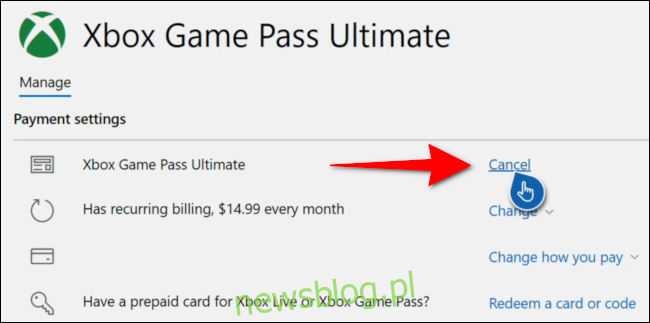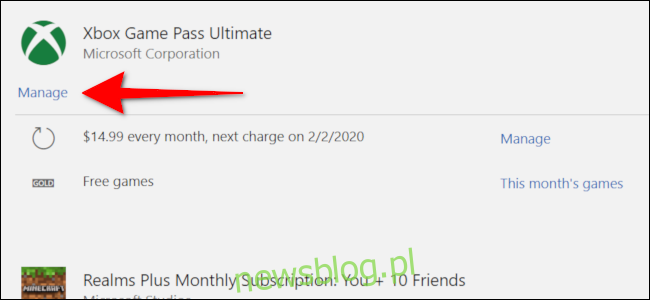Xbox Game Pass to świetny sposób na granie w ponad 100 gier za miesięczną opłatą. Jeśli biblioteka stanie się nudna i / lub zechcesz zrezygnować z usługi, ten przewodnik pokazuje, jak anulować subskrypcję Xbox Game Pass.
Microsoft wprowadził Xbox Game Pass w czerwcu 2017 roku. Za 9,99 USD miesięcznie właściciele Xbox mieli dostęp do obrotowej biblioteki ponad 100 gier. Usługa zapewnia również zniżki na te gry, jeśli chcesz je zachować w swojej cyfrowej bibliotece. Ponadto użytkownicy mieli dostęp do gier Xbox Play Anywhere na komputerze z systemem Windows.
Dwa lata później Microsoft wprowadził podobną, samodzielną usługę „ wszystko, co możesz zjeść ” dla systemu Windows 10, która kosztuje 9,99 USD miesięcznie. Firma uruchomiła również Xbox Game Pass Ultimate, który łączy oba z Xbox Live Gold za 14,99 USD miesięcznie.
To powiedziawszy, ten przewodnik pokazuje, jak anulować te subskrypcje. Ostatecznie wszystko odbywa się za pośrednictwem strony internetowej Microsoftu, ale możesz anulować Xbox Game Pass, Xbox Game Pass Ultimate i Xbox Live Gold na konsoli bez dostępu do komputera. Anulowanie subskrypcji Xbox Game Pass na PC wymaga komputera.
Anuluj subskrypcję Xbox Game Pass za pomocą komputera
Najpierw otwórz dowolną przeglądarkę i przejdź do swojego Strona Usługi i subskrypcje konta Microsoft. W razie potrzeby zaloguj się na swoje konto.
Następnie znajdź swoją subskrypcję Xbox Game Pass i kliknij łącze „Zarządzaj” pod logo Xbox.
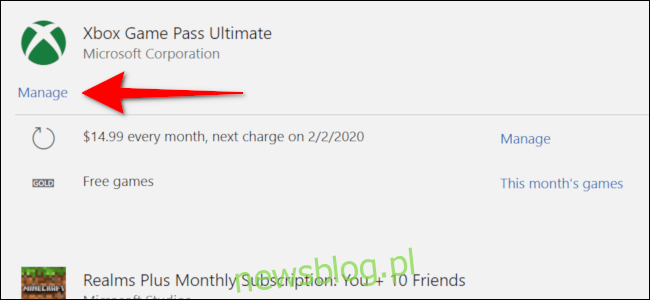
W naszym przykładzie anulujemy Xbox Game Pass Ultimate. Ponownie, jeśli nie masz tego konkretnego planu, na liście zobaczysz Xbox Game Pass i / lub Xbox Game Pass na PC. Zobaczysz również subskrypcję Xbox Live Gold.
Na następnej stronie kliknij link „Anuluj”.
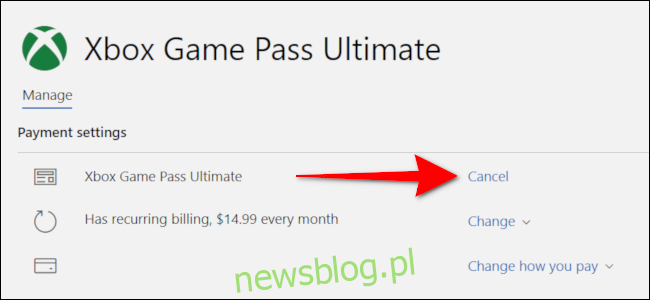
Anuluj subskrypcję Xbox Game Pass za pomocą konsoli Xbox
Na ekranie głównym konsoli Xbox otwórz przewodnik, używając kontrolera do podświetlenia ikony swojego profilu, a następnie naciśnij przycisk „A”. Następnie przejdź przez karty menu i wybierz ikonę koła zębatego. Spowoduje to załadowanie zakładki „System”.
Przejdź w dół, podświetl „Ustawienia”, a następnie naciśnij przycisk „A”.

Na następnym ekranie zaznacz „Konto”, a następnie przejdź w prawo i wybierz „Subskrypcje”. Naciśnij przycisk „A”, aby kontynuować.
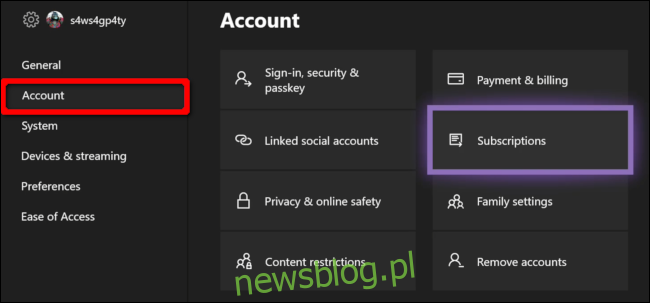
Podświetl swoją subskrypcję i naciśnij przycisk „A”, aby kontynuować.
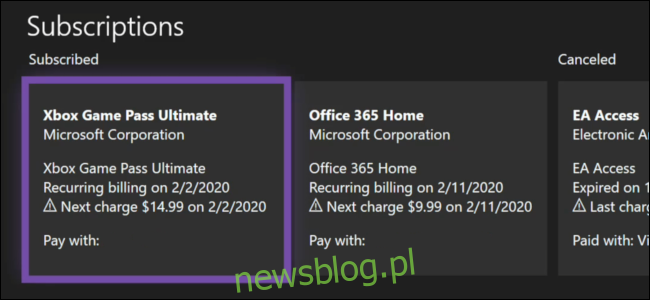
W sekcji „Płatności i rozliczenia” podświetl „Wyświetl subskrypcję i zarządzaj nią”, a następnie naciśnij przycisk „A”.
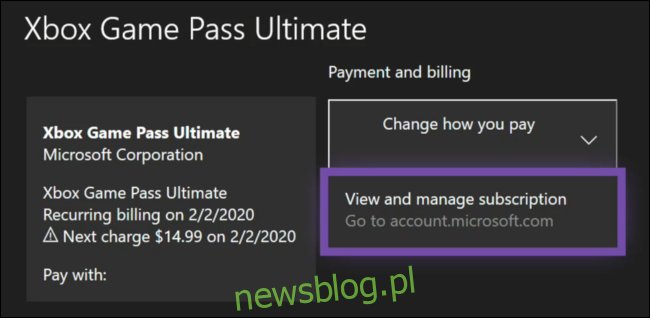
Microsoft Edge ładuje Twoje konto na Microsoft.com. Użyj kontrolera, aby znaleźć subskrypcję, którą chcesz anulować. Podświetl łącze „Zarządzaj” pod logo Xbox, a następnie naciśnij przycisk „A” na kontrolerze.
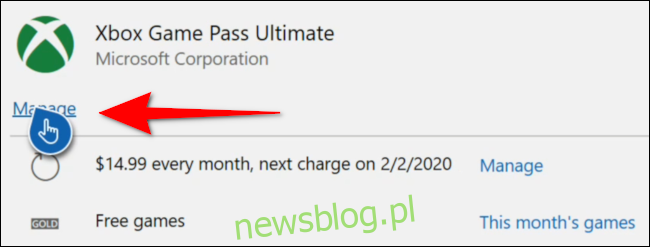
Za pomocą kontrolera przesuń kursor na ekranie i zaznacz „Anuluj”. Naciśnij przycisk „A”, aby zakończyć.